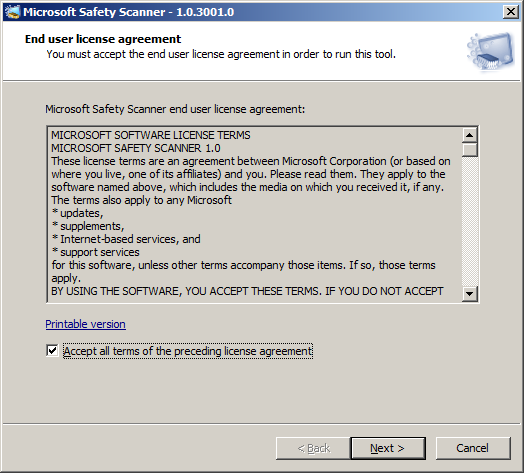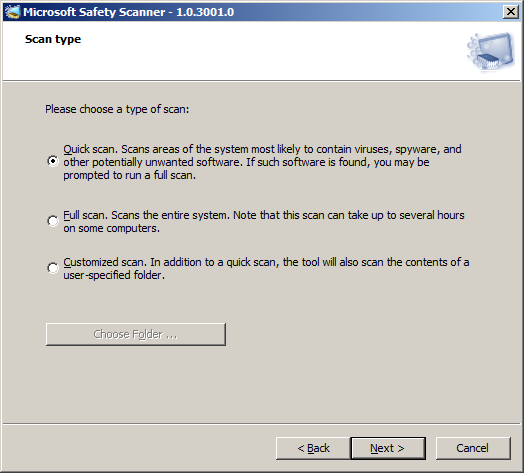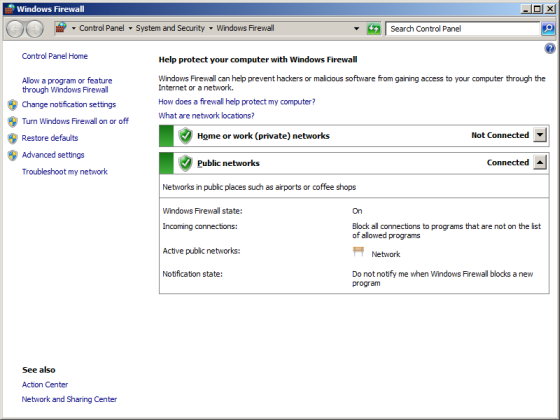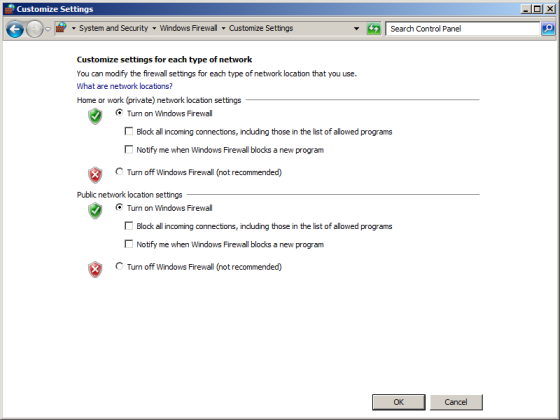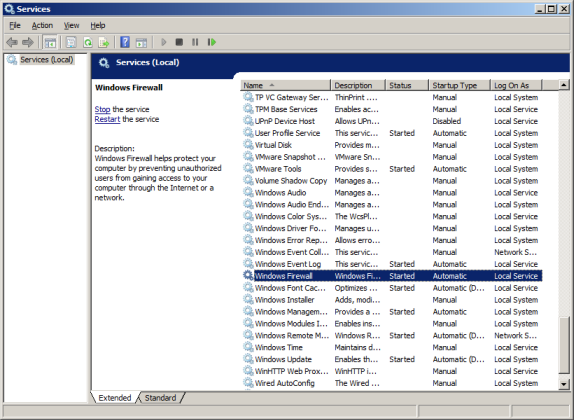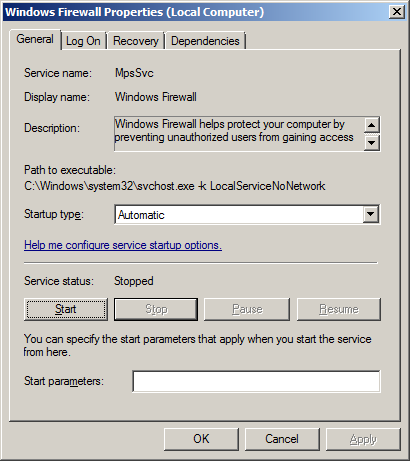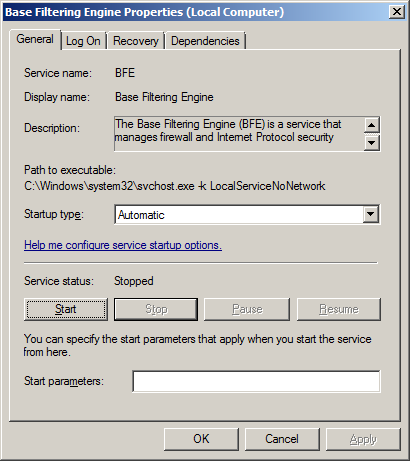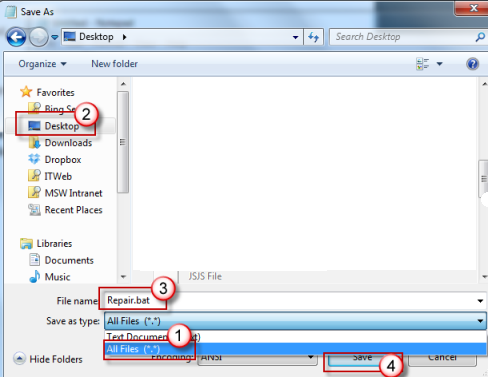Symptomer
Når du prøver å starte Windows-brannmur, får du følgende feilmelding hvis Firewall-tjenesten er deaktivert, eller hvis datamaskinen er infisert med skadelig programvare:
0x8007042c
Løsning
Hvis du vil løse dette problemet, kan du søke etter og fjerne skadelig programvare ved å følge fremgangsmåten i metode 1.
Hvis du ikke har nylig søkt etter virus eller skadelig programvare på datamaskinen, anbefaler vi sterkt at du gjør dette. Du kan bruke Microsoft Safety Scanner for å fjerne skadelig programvare fra datamaskinen. Følg denne fremgangsmåten:
-
Gå til følgende Microsoft-webområde: Microsoft Safety Scanner
-
Klikk Last ned nå. Følg instruksjonene for å laste ned og installere Microsoft Safety Scanner. Når du blir bedt om det, kan du lagre filen på skrivebordet.
-
Når installasjonen er fullført, kan du gå til skrivebordet og dobbeltklikk ikonet Microsoft Safety Scanner . Det kan være oppført som msert.
-
Merk av for Godta alle vilkårene i lisensavtalen , og klikk deretter Neste to ganger.
-
Klikk Rask skanning, og klikk deretter Neste.
-
Microsoft Safety Scanner skanner datamaskinen og fjerne all skadelig programvare.
-
Klikk Start, og deretter skriver du inn Windows-brannmur i Start søk -boksen (Windows Vista) eller i boksen Søk i programmer og filer (Windows 7).
-
Klikk Windows-brannmur.
-
I navigasjonsruten (venstre rute) i Kontrollpanel, klikker du Slå Windows-brannmuren på eller av.
-
Klikk Slå på Windows-brannmuren for hver nettverksplassering, og klikk deretter OK.
Hvis du fortsatt får feilmelding 0x8007042c når du prøver å aktivere Windows-brannmuren, kan du gå til metode 2
Du kan starte tjenesten Windows-brannmur og sikre at de starter automatisk i fremtiden. Følg denne fremgangsmåten:
-
Klikk Start , og skriv deretter tjenester i Søk -boksen.
-
Høyreklikk tjenester. Velg Kjør som administrator. Hvis du blir bedt om det, kan du angi administrator brukernavn og passord, og trykk deretter Enter.
-
Rull til du ser Windows-brannmur, og dobbeltklikk deretter Windows-brannmur.
-
Klikk i boksen Oppstartstype , og klikk deretter automatisk.
-
Hvis statusen for tjenesten er stoppet, klikker du Start.
-
Klikk Bruk, og klikk deretter OK.
-
Rull til du ser Base Filtering Engine, og dobbeltklikk deretter Base Filtering Engine.
-
Hvis statusen for tjenesten er stoppet, klikker du Start.
-
Klikk Bruk, og klikk deretter OK.
-
Start Windows på nytt og kontrollere om Windows-brannmuren er aktivert.
Hvis du fortsatt får feilmelding 0x8007042c når du prøver å aktivere Windows-brannmur, går du til metode 4
Hvis du vil avbryte, og deretter starte disse tjenestene på nytt ved hjelp av en satsvis fil, følger du denne fremgangsmåten:
-
Klikk Start, Skriv inn Notisblokk i søkeboksen , og klikk deretter Notisblokk i programmer-listen.
-
Merk følgende tekst, høyreklikk den merkede teksten, og klikk deretter Kopier. Høyreklikk hvor som helst i Notisblokk-vinduet, og klikk deretter Lim inn.
sc config MpsSvc start= auto sc config KeyIso start= auto sc config BFE start= auto sc config FwcAgent start= auto net stop MpsSvc net start MpsSvc net stop KeyIso net start KeyIso net start Wlansvc net start dot3svc net start EapHostnet net stop BFE net start BFE net start PolicyAgent net start MpsSvc net start IKEEXT net start DcaSvcnet net stop FwcAgent net start FwcAgent
-
I Notisblokk, velger du fil, klikker du Lagre somog skriver deretter inn Repair.bat i filnavn -boksen
-
Klikk Lagre som -boksen, og klikk deretter alle filer (*. *).
-
Klikk skrivebordi den venstre ruten, og klikk deretter Lagre.
-
Klikk Avsluttpå fil -menyen.
-
På skrivebordet, høyreklikker du Repair.bat -filen du lagret i trinn 5, og deretter klikker du Kjør som administrator. Viktig Hvis du blir bedt om bekreftelse for å stoppe en tjeneste, trykker du j på tastaturet, og trykk deretter Enter.
-
Prøv å starte Windows-brannmuren på nytt. Hvis du kan starte Windows-brannmur, kan du slette Repair.bat-filen. Hvis du vil gjøre dette, høyreklikker du Repair.bat, klikker du Slett, og klikk deretter Ja.
Hvis du fortsatt får feilmelding 0x8007042c når du prøver å starte Windows-brannmur, bør du kontakte Microsoft Consumer Security Support Center. Hvis du vil gjøre dette, kan du gå til https://technet.microsoft.com/security/cc165610.aspx.
Hvis du vil ha mer informasjon
Hvis du vil ha mer informasjon om Windows-brannmuren, kan du gå til Windows-brannmur.Microsoft tilbyr Microsoft Security Essentials, et gratis sikkerhetsprogram som bidrar til å beskytte datamaskinen mot skadelig programvare. Hvis du vil ha mer informasjon om Microsoft Security Essentials, kan du gå til Kundestøttesenter for sikkerhet for forbruker.